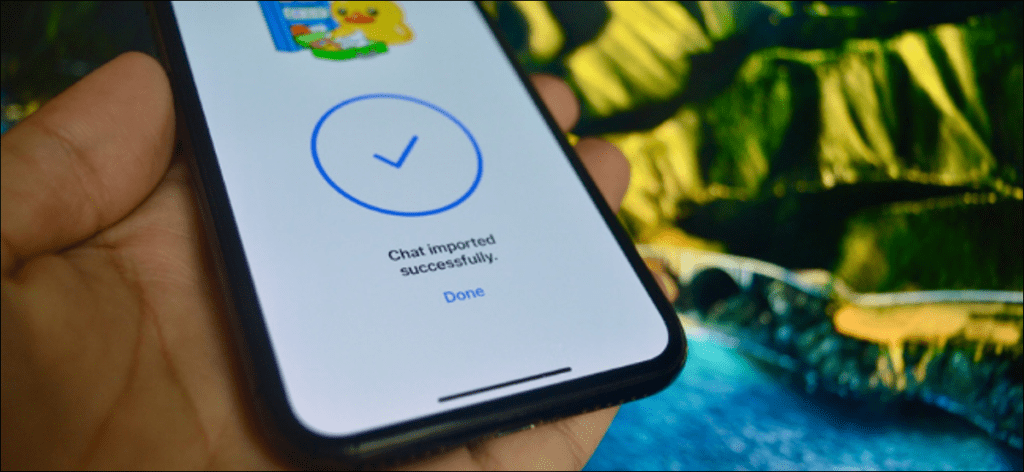Khamosh Pathak
¿Dile su último adiós a WhatsApp y cambie a Telegram? ¿No sería genial si pudieras llevar todos tus mensajes de chat y medios contigo? Bueno, ¡es posible importar chats individuales de WhatsApp directamente en Telegram!
La función de copia de seguridad y restauración de WhatsApp es muy limitada. Ni siquiera funciona entre Android y iPhone sin una herramienta de terceros. Pero Telegram tiene una función de importación que le permite reenviar conversaciones desde otras aplicaciones de mensajería como WhatsApp, Line y KaKaoTalk a través del chat. Aunque suene tedioso, hace el trabajo. En esta guía, nos centraremos en WhatsApp.
Una vez que se importa el chat, los mensajes se mostrarán para ambas partes. Los mensajes importados se agregarán al final del chat, pero tendrán su marca de tiempo original.
Todo lo que necesita hacer es exportar el chat de WhatsApp e importarlo a Telegram. Así es como funciona Androide y iPhone.
Importar el historial de chat de WhatsApp a Telegram para Android
Abra la aplicación WhatsApp y navegue hasta la conversación que desea exportar a Telegram.
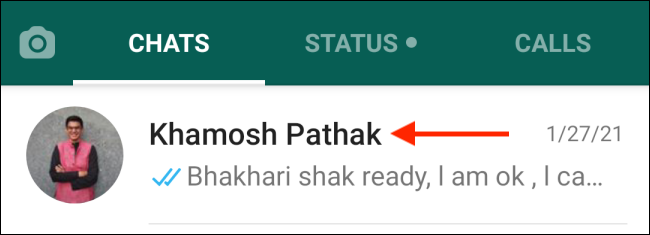
Aquí, toque el ícono de menú de tres puntos ubicado en la esquina superior derecha.
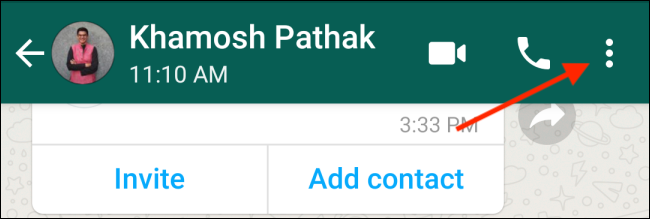
Ahora seleccione el botón «Más».
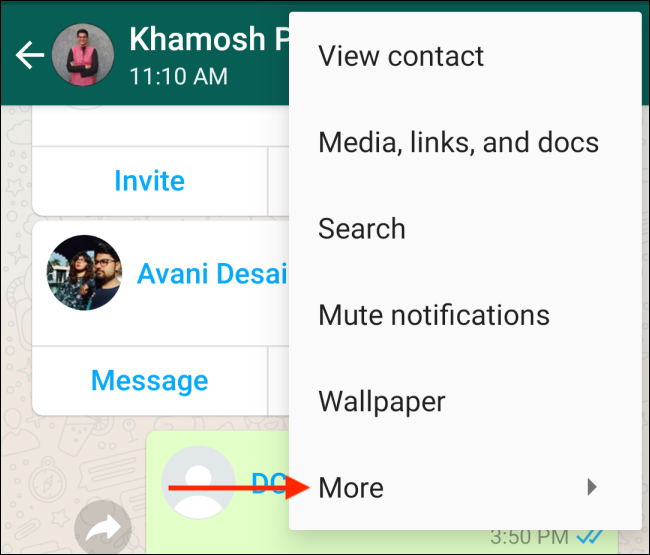
Desde allí, elija la opción «Exportar chat».
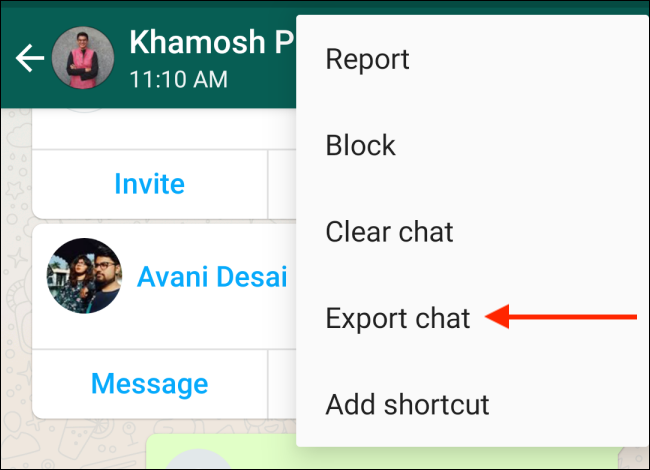
WhatsApp ahora le preguntará si desea exportar el chat con o sin medios. La exportación con medios puede ser de hasta unos cientos de MB, dependiendo de su gato. Si desea mantenerlo ligero, elija la opción «Sin medios».
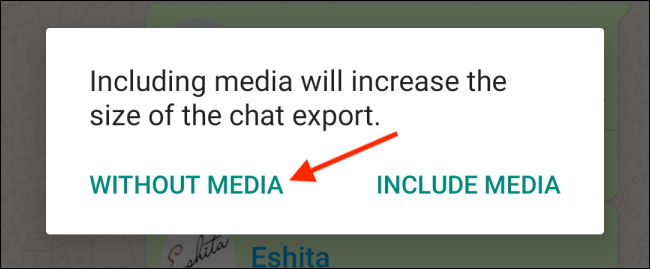
Desde la hoja para compartir, toque el acceso directo de la aplicación «Telegram».
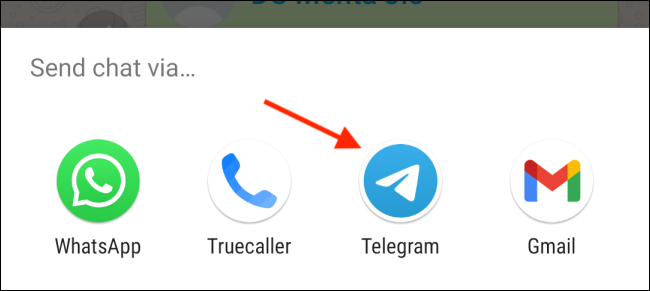
Ahora verá todas sus conversaciones en la aplicación Telegram. Aquí, elija la conversación a la que desea importar los mensajes.
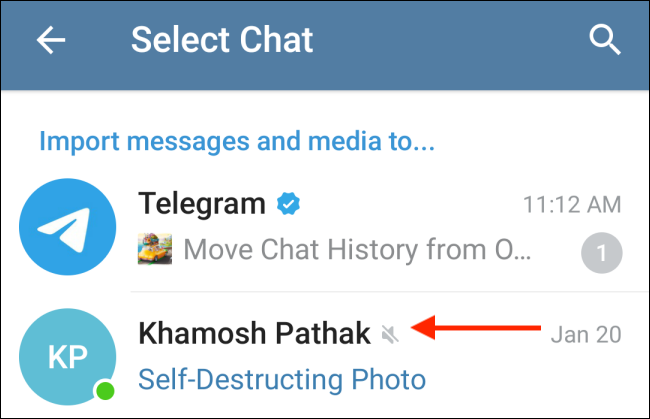
En el mensaje emergente, presione el botón «Importar».
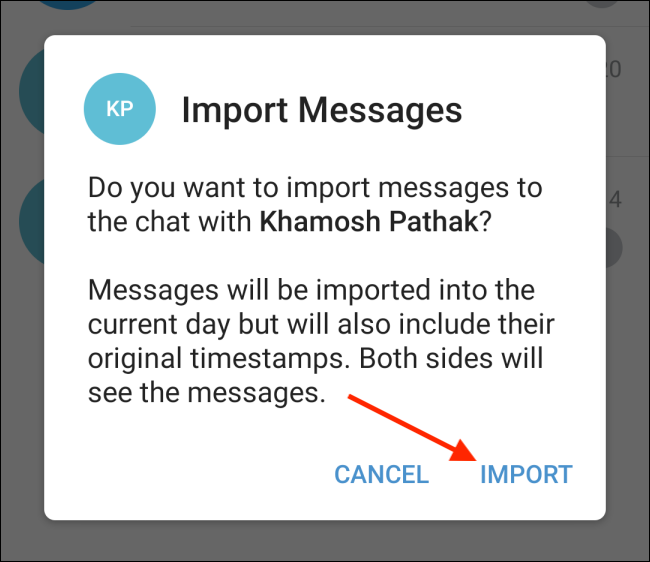
La aplicación Telegram comenzará a importar su chat. Una vez hecho esto, verá el mensaje de finalización. Aquí, presione el botón «Listo».
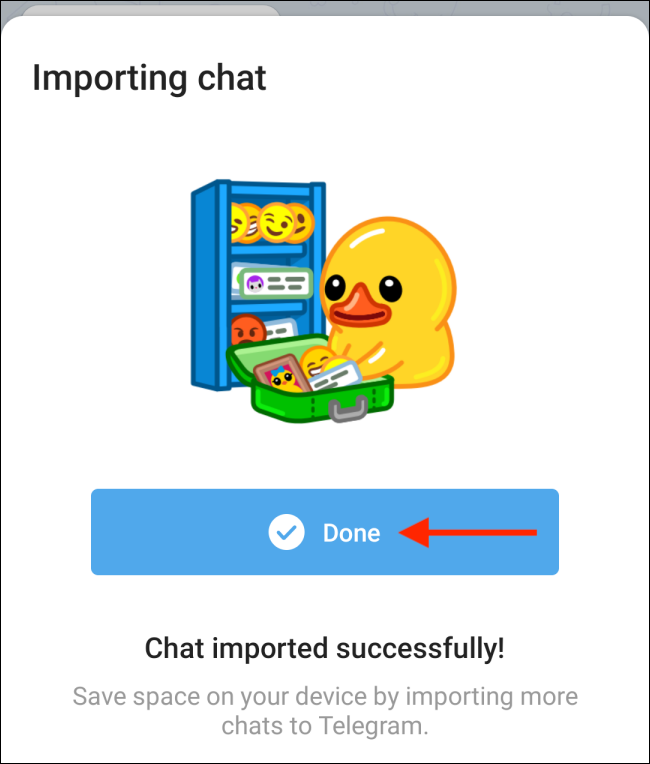
La conversación de Telegram se actualizará con todos los datos de WhatsApp. También le mostrará las marcas de tiempo originales de WhatsApp.
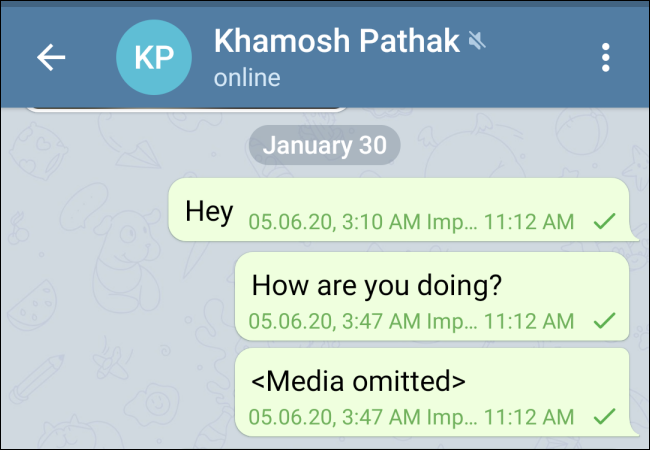
Importar el historial de chat de WhatsApp a Telegram para iPhone
Los pasos son ligeramente diferentes cuando se trata del iPhone. Abra la aplicación WhatsApp en su iPhone y vaya al chat que desea exportar a Telegram.
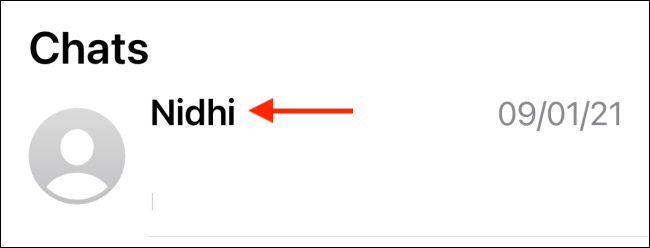
Aquí, toque el nombre de perfil del contacto que se encuentra en la parte superior de la pantalla.

Desplácese hacia abajo y toque la opción «Exportar chat».
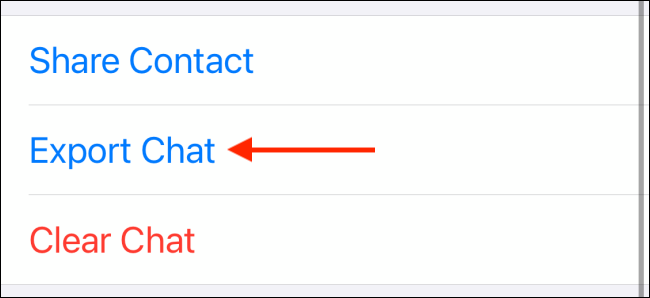
WhatsApp le preguntará si desea exportar el chat con o sin medios. Para mantener la exportación ligera, elija la opción «Sin medios».
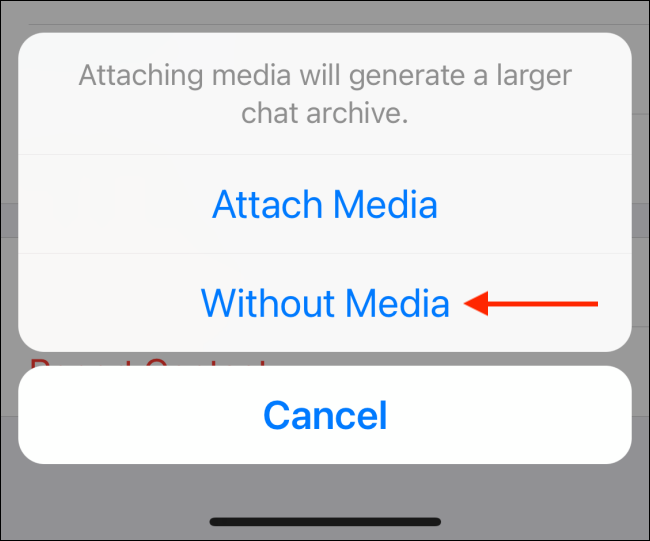
En la hoja para compartir, elija la aplicación «Telegram».
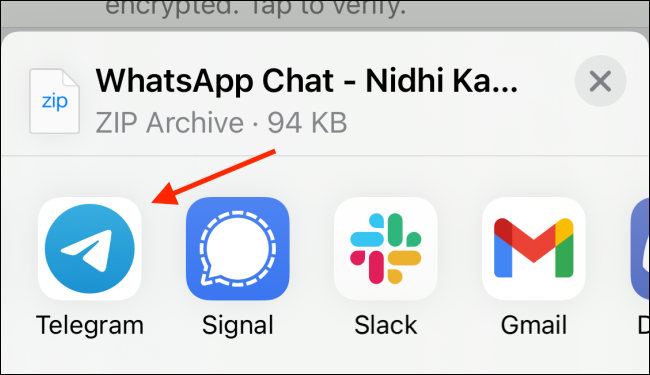
Busque y elija el contacto al que desea importar el chat.
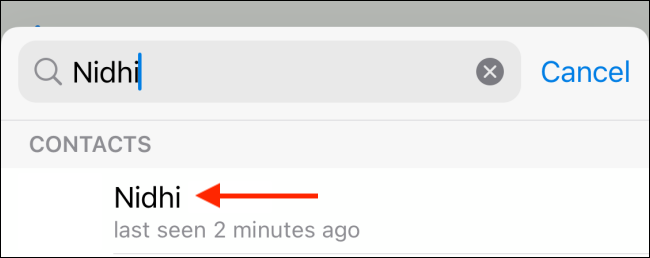
En el mensaje emergente, confirme la acción seleccionando la opción «Importar».
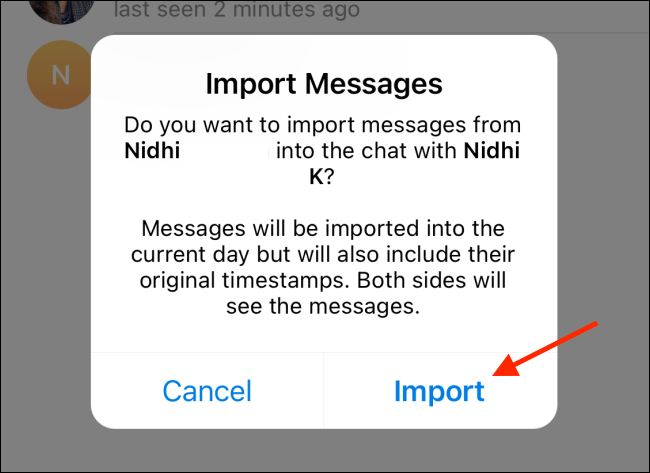
Telegram ahora importará el chat. Una vez que se complete el proceso, presione el botón «Listo».
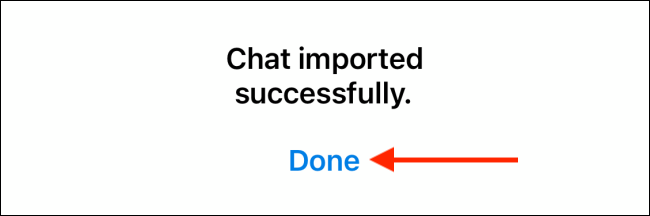
Encontrarás los mensajes de WhatsApp en el chat de Telegram, con sus marcas de tiempo antiguas.
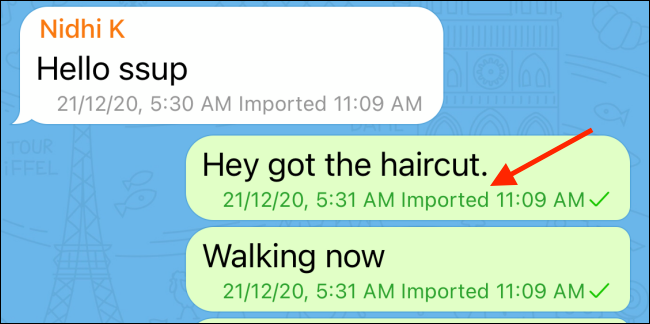
¿Eres nuevo en Telegram? A continuación, le indicamos cómo iniciar una conversación secreta encriptada.